Samsung SM-A300FU Manuale Utente
Navigare online o scaricare Manuale Utente per Smartphone Samsung SM-A300FU. Samsung SM-A300FU User manual [es] Manuale Utente
- Pagina / 123
- Indice
- SEGNALIBRI
- Korisnički priručnik 1
- Sadržaj 2
- Uređaj i upravljanje 4
- Prvo pročitajte ovo 5
- Ikone uputa 6
- Sadržaj pakiranja 7
- Prikaz uređaja 8
- Punjenje baterije 13
- Smanjenje potrošnje baterije 14
- Upotreba memorijske kartice 15
- Uklanjanje memorijske kartice 16
- Osnovne funkcije 18
- Dodirivanje i držanje 19
- Povlačenje 19
- Dvostruki dodir 19
- Povlačenje prstima 20
- Širenje i skupljanje prstiju 20
- Prikaz početnog zaslona 21
- Opcije početnog zaslona 22
- Flipboard Briefing 22
- Zaslon aplikacija 23
- Ikone za indikaciju 24
- Uporaba okvira obavijesti 25
- Uporaba okvira brzih postavki 27
- Otvaranje aplikacija 28
- Trg. Play 29
- Upravljanje aplikacijama 29
- Unos teksta 30
- Kopiranje i lijepljenje 31
- Snimka zaslona 32
- Moje Datoteke 32
- Funkcija štednje energije 33
- Prikaz pomoći za uređaj 34
- Mrežno spajanje 35
- Uporaba USB povezivanja 37
- Uporaba Bluetooth povezivanja 37
- Pokreti i korisne funkcije 38
- Stavljanje dlana na zaslon 39
- Okretanje uređaja 39
- Snimanje zaslona dlanom 40
- Personaliziranje 41
- Upravljanje okvirima 42
- Promjena načina sortiranja 42
- Skrivanje aplikacija 42
- Premještanje stavki 42
- Kreiranje mapa 42
- Podešavanje pozadina 43
- Promjena zvukova zvona 43
- Jednostavan način 46
- Podešavanje računa 48
- Upućivanje poziva 49
- Primanje poziva 50
- Opcije tijekom poziva 51
- Tijekom video poziva 52
- Dodavanje kontakata 53
- Uvoz i izvoz kontakata 53
- Traženje kontakata 54
- Poruke i e-pošta 55
- Postavljanje računa e-pošte 56
- Slanje poruka e-pošte 56
- Čitanje poruka e-pošte 57
- Osnovno snimanje 58
- Način fotografiranja 60
- Široki autoportret 61
- Autop. st. kam 61
- Uzastopno snimanje 62
- HDR (Bogati ton) 62
- Animir. GIF 62
- Postavke kamere 63
- Galerija 65
- Poruke pomoći 68
- Korisne aplikacije i funkcije 69
- O aplikaciji S Voice 71
- Podešavanje jezika 71
- Uporaba aplikacije S Voice 71
- Internet 72
- Reproduciranje glazbe 73
- Reprodukcija videozapisa 75
- Postavljanje alarma 76
- Svjetsko vrijeme 77
- Štoperica 77
- Odbrojavanje 77
- Kalkulator 78
- Diktafon 79
- Flipboard 81
- Google aplikacije 83
- Spajanje s drugim uređajima 85
- Slanje i primanje podataka 86
- Wi-Fi Direct 87
- Prekidanje veze s uređajem 88
- O NFC funkciji 89
- Uporaba NFC funkcije 89
- Kupujte pomoću NFC funkcije 90
- Slanje podataka 90
- Brzo spajanje 92
- Screen Mirroring 93
- Prikaz sadržaja na televizoru 94
- Mobilni ispis 95
- Uređaj i upravljanje podacima 96
- Spojite kao medijski uređaj 97
- Uporaba Google računa 98
- Uporaba Samsung računa 98
- Bluetooth 100
- Profil Bez mreže 101
- Koriš. podataka 101
- Lokacija 102
- NFC i dijeljenje 102
- Više mreža 103
- Zvukovi i obavijesti 104
- Prikaz i pozadina 104
- Zaslon zaključavanja 105
- Ploča obavijesti 106
- Pokreti i geste 106
- Personalizacija 107
- Pristupačnost 108
- Postavke 109
- Privatni način 110
- Jezik i unos 110
- Samsung tipkovnica 111
- Google unos teksta govorom 112
- Opc. pret. teksta u govor 112
- Čitanje obavijesti 112
- Brzina pokazivača 112
- Datum i vrijeme 113
- Sigurnosna pomoć 113
- Štednja baterije 114
- Sigurnost 114
- Aplikacije 116
- Rješavanje problema 117
- Pozivi se ne spajaju 118
- Jeka zvukova tijekom poziva 119
- Ikona baterije je prazna 119
- Vaš uređaj je vruć na dodir 120
- Autorsko pravo 123
- Zaštitni znakovi 123
Sommario
www.samsung.comKorisnički priručnikCroatian. 06/2015. Rev.1.0SM-A300FU
Početak10Uporaba SIM ili USIM kartice i baterijeInstaliranje SIM ili USIM karticeUmetnite SIM ili USIM karticu koju ste dobili od pružatelja usluge mo
Postavke100Za korištenje opcija, dodirnite .•Traženje: Traženje dostupnih mreža.•Wi-Fi Direct: Aktiviranje Wi-Fi Direct i spajanje uređaja putem Wi
Postavke101Dijeljenje i mobilna pristupna točkaUređaj koristite kao mobilnu pristupnu točku za dijeljenje mobilne podatkovne mreže uređaja s drugim ur
Postavke102LokacijaPromjena postavki dozvola za informacije o lokaciji.Na zaslonu postavki dodirnite Lokacija, a zatim dodirnite prekidač Lokacija rad
Postavke103•Odbijeni uređaji: Pregledajte popis uređaja koji ne smiju pristupiti vašem uređaju.•Mjesto spremanja: Odaberite memorijsko mjesto za spr
Postavke104UređajZvukovi i obavijestiPromijenite postavke različitim zvukovima na uređaju.Na zaslonu postavki dodirnite Zvukovi i obavijesti.•Način z
Postavke105•Slova:–Vrsta slova: Promijenite vrstu slova za tekst na zaslonu.–Veličina slova: Promjena veličine fonta.•Rotacija zaslona: Postavite
Postavke106•Prečac kamere: Podesite uređaj na prikazivanje prečaca kamere na zaključanom zaslonu.Ova funkcija možda neće biti dostupna ovisno o podru
Postavke107PersonalizacijaRačuniDodavanje računa e-pošte ili SNS-a.Na zaslonu postavki dodirnite Računi.OblakPromijenite postavke sinkronizacije podat
Postavke108PristupačnostKoristite se ovom funkcijom za poboljšavanje pristupačnosti uređaja.Na zaslonu postavki dodirnite Pristupačnost.•Vid: Prilago
Postavke109•Sluh: Prilagodite postavke da biste poboljšali mogućnost pristupa nagluhim i gluhim osobama.–Bljeskajuća obavijest: Podesite bljeskalicu
Početak113 Postavite SIM karticu ili USIM na nosač SIM kartice s pozlaćenim kontaktima okrenutima prema dolje.Pazite da ne izgubite i nemojte dopustit
Postavke110Privatni načinPostavite uređaj i spriječite drugim osobama pristup vašem osobnom sadržaju aktiviranjem privatnog načina rada.Na zaslonu pos
Postavke111Samsung tipkovnicaDostupne opcije mogu se razlikovati ovisno o području i pružatelj usluga.•Hrvatski: Odaberite zadani jezik prikaza tipko
Postavke112Google unos teksta govorom•Odaberite jezike unosa: Odaberite jezike za unos teksta.•Blokiraj uvredljiv govor: Postavljanje uređaja da spr
Postavke113Datum i vrijemePristupite i izmijenite sljedeće postavke za kontrolu načina prikaza vremena i datuma na zaslonu uređaja.Na zaslonu postavki
Postavke114Štednja baterijeAktivirajte način rada za uštedu energije i promijenite postavke načina rada za uštedu-energije. Više informacija pogledajt
Postavke115•Šifriraj uređaj: Postavite šifru za šifriranje podataka pohranjenih na uređaju. Morate unijeti šifru svaki put kada uključite uređaj.Napu
Postavke116UputePregledajte informacije o pomoći i saznajte kako koristiti uređaj i aplikacije ili kako konfigurirati važne postavke.Na zaslonu postav
117Rješavanje problemaPrije nego što kontaktirate servisni centar tvrtke Samsung molimo pokušajte primijeniti sljedeća rješenja. Neke situacije možda
Rješavanje problema118Zaslon osjetljiv na dodir reagira slabo ili neispravno•Ako na zaslon osjetljiv na dodir pričvrstite zaštitni poklopac ili dodat
Rješavanje problema119Jeka zvukova tijekom pozivaPodesite glasnoću pritiskom na gumb glasnoća ili se premjestite na drugu lokaciju.Mobilna mreža ili i
Početak12Uklanjanje SIM ili USIM kartice1 Umetnite iglicu za izbacivanje u rupicu na nosaču SIM kartice kako biste olabavili držač.2 Izvucite polagano
Rješavanje problema120Vaš uređaj je vruć na dodirKad koristite aplikacije koje zahtijevaju jače napajanje ili kad aplikacije koristite duže vrijeme, v
Rješavanje problema121•Vaš uređaj podržava fotografije i videozapise snimljene ovim uređajem. Fotografije i videozapisi snimljenim drugim uređajima m
Rješavanje problema122Izgubljeni su podatci pohranjeni u uređajuUvijek napravite sigurnosne kopije svih važnih podataka pohranjenih u uređaju. U proti
Autorsko pravoCopyright © 2015 Samsung ElectronicsOvaj vodič zaštićen je međunarodnim zakonima o zaštiti autorskih prava.Niti jedan dio ovog vodiča ne
Početak13Punjenje baterijePrije prve uporabe morate napuniti bateriju pomoću punjača. Za punjenje baterije možete se koristiti i računalom tako da ih
Početak14•Tijekom punjenja možete koristiti uređaj, ali u tom slučaju možda će trebati više vremena da se baterija potpuno napuni.•Ako uređaj prima
Početak15Upotreba memorijske karticeInstaliranje memorijske karticeVaš uređaj radi s memorijskim karticama maksimalnog kapaciteta 128 GB. Ovisno o pro
Početak16Uklanjanje memorijske karticePrije uklanjanja memorijske kartice prvo je oslobodite radi sigurnog uklanjanja. Na početnom zaslonu dodirnite A
Početak17Uključivanje i isključivanje uređajaZa uključivanje uređaja pritisnite i držite gumb za uključivanje.Ako uređaj uključujete prvi put ili nako
18Osnovne funkcijeUporaba zaslona osjetljivog na dodir•Pazite da zaslon osjetljiv na dodir ne dođe u dodir s ostalim električnim uređajima. Izbijanje
Osnovne funkcije19Dodirivanje i držanjeDodirnite i držite stavku ili zaslon duže od 2 sekunde za pristup dostupnim opcijama.PovlačenjeZa premještanje
2Sadržaj Prvo pročitajte ovoPočetak7 Sadržaj pakiranja8 Prikaz uređaja10 Uporaba SIM ili USIM kartice i baterije15 Upotreba memorijske kartice17
Osnovne funkcije20Povlačenje prstimaPovlačite prstima lijevo ili desno na početnom zaslonu ili na zaslonu aplikacija za prikaz drugog okvira. Povlačit
Osnovne funkcije21Prikaz početnog zaslonaPočetni zaslonPočetni zaslon je početna točka za pristup svim funkcijama uređaja. On prikazuje widgete, preča
Osnovne funkcije22Opcije početnog zaslonaKako biste pristupili dostupnim opcijama, na početnom zaslonu dodirnite i držite prazno područje ili skupite
Osnovne funkcije23Zaslon aplikacijaZaslon aplikacija prikazuje ikone svih aplikacija, uključujući i nedavno instalirane aplikacije.Na početnom zaslonu
Osnovne funkcije24Ikone za indikacijuIkone za indikaciju pojavljuju se na statusnoj traci na vrhu zaslona. U donjoj tablici navedene su najčešće ikone
Osnovne funkcije25Ikona ZnačenjeAlarm uključenAktiviran način bez zvukaAktiviran način vibracijeAktiviran način rada u zrakoplovuPojavila se pogreška
Osnovne funkcije26Na okviru obavijesti možete koristiti sljedeće funkcije.Pokrenite Postavke.Pokrenite S Finder.Dodirnite obavijest i izvršite različi
Osnovne funkcije27Uporaba okvira brzih postavkiMožete aktivirati ili deaktivirati neke funkcije na okviru obavijesti. Otvorite okvir brzih postavki ra
Osnovne funkcije28•Pametno mirovanje: Kad aktivirate ovu funkciju zaslon ostaje uključen sve dok gledate u njega.•Štednja baterije: Više informacija
Osnovne funkcije29Trg. PlayOvu aplikaciju upotrebljavajte za kupnju i preuzimanje aplikacija.Dodirnite Trg. Play na zaslonu aplikacija.Instaliranje ap
Sadržaj 3Sigurnosna pomoć67 Hitni način68 Poruke pomoćiKorisne aplikacije i funkcije69 S Finder69 S Planer71 S Voice72 Internet73 Glazba75 Video7
Osnovne funkcije30Unos tekstaPrikaz tipkovniceTipkovnica se automatski prikazuje kada unosite tekst za slanje poruka, kreirate zapise i sl.Unos teksta
Osnovne funkcije31Uporaba dodatnih funkcija tipkovniceDodirnite i držite za upotrebu raznih funkcija. Druge ikone mogu se pojaviti umjesto ovisno
Osnovne funkcije32Snimka zaslonaSnimite snimku zaslona tijekom upotrebe uređaja.Istodobno pritisnite i držite gumb za početni zaslon i gumb za uključi
Osnovne funkcije33Funkcija štednje energijeŠtednja baterijeSmanjite potrošnju baterije ograničavanjem funkcija uređaja.Na zaslonu aplikacija dodirnite
Osnovne funkcije34Prikaz pomoći za uređajZa prikaz informacija koje će vam pomoći da naučite kako koristiti uređaj i aplikacije, otvorite zaslon aplik
35Mrežno spajanjeMobilni podaciUređaj spojite na mobilnu mrežu za upotrebu interneta ili za dijeljenje medijskih datoteka s drugim uređajima. Za dodat
Mrežno spajanje36Dijeljenje i mobilna pristupna točkaO povezivanju i mobilnoj pristupnoj točciOvu funkciju koristite za dijeljenje mobilne podatkovne
Mrežno spajanje37Uporaba USB povezivanjaPodijelite mobilnu podatkovnu vezu uređaja s ostalim uređajima putem USB kabela.1 Na zaslonu aplikacija dodirn
38Pokreti i korisne funkcijePokreti i gestePretjerana trešnja ili udaranje uređajem može rezultirati neželjenim unosima. Ispravno koristite pokrete.Pa
Pokreti i korisne funkcije39BešumnoNa zaslonu aplikacija dodirnite Postavke → Pokreti i geste → Bešumno, a zatim dodirnite prekidač Bešumno radi aktiv
Sadržaj 4Uređaj i upravljanje podacima96 Nadogradnja uređaja97 Prebacivanje datoteka između uređaja i računala98 Sigurnosno pohranjivanje i obnova
Pokreti i korisne funkcije40Snimanje zaslona dlanomNa zaslonu aplikacija dodirnite Postavke → Pokreti i geste → Snimanje zaslona dlanom, a zatim dodir
41PersonaliziranjeUpravljanje početnim zaslonom i zaslonom aplikacijaUpravljanje početnim zaslonomDodavanje stavkiDodirnite i držite aplikaciju ili ma
Personaliziranje42Upravljanje okvirimaNa početnom zaslonu, dodirnite i držite prazno područje za dodavanje, pomicanje ili uklanjanje okvira.Za dodavan
Personaliziranje43Postavljanje slike pozadine i zvukova zvonaPodešavanje pozadinaKao sliku pozadine početnog zaslona ili zaključanog zaslona postavite
Personaliziranje44Promjena načina zaključavanja zaslonaMožete promijeniti način zaključavanja zaslona i tako drugima spriječiti pristup svojim osobnim
Personaliziranje45Privatni načinO privatnom načinu radaOvaj način rada koristite da spriječite drugima korištenje ili pristupanje određenom sadržaju,
Personaliziranje46Prikazivanje skrivenog sadržajaSkrivene stavke možete prikazati samo kada je aktiviran privatni način rada.1 Na zaslonu aplikacija d
Personaliziranje47Prijenos podataka s prethodnog uređajaUpotreba računa za sigurnosnu pohranuMožete prenijeti sigurnosno pohranjene podatke s prethodn
Personaliziranje483 Spojite vaš trenutni uređaj s računalom pomoću USB kabela.4 Na računalu kliknite na proizvođača prethodnog uređaja i slijedite upu
49TelefonUpućivanje pozivaDodirnite Telefon na zaslonu aplikacija.Dodirnite Tipke, unesite telefonski broj, a zatim dodirnite za uspostavu glasovnog
5Prvo pročitajte ovoPrije uporabe uređaja pažljivo pročitajte ovaj priručnik radi sigurne i pravile uporabe uređaja.•Opisi se temelje na zadanim post
Telefon50Uspostavljanje međunarodnog pozivaDodirnite Tipke.Dodirnite i držite 0 dok se ne pojavi znak +. Unesite pozivni broj države, grada i telefons
Telefon51Opcije tijekom pozivaTijekom glasovnog pozivaDostupne su sljedeće aktivnosti:• : Pojačavanje glasnoće.•Dodaj poziv: Upućivanje drugog poziv
Telefon52Tijekom video pozivaDodirnite zaslon i koristite sljedeće opcije:• → Sakrij moj identitet: Skriva vašu sliku od ostalih sugovornika.• → Odl
53ImenikDodavanje kontakataPrebacivanje kontakata s drugih uređajaMožete prebaciti kontakte s drugih uređaja na vaš uređaj. Više informacija pogledajt
Imenik54Traženje kontakataNa zaslonu aplikacija dodirnite Imenik → Imenik.Koristite jednu od ovih metoda pretraživanja:•Pomaknite se gore ili dolje p
55Poruke i e-poštaPorukeSlanje porukaSlanje tekstualnih (SMS) i multimedijskih poruka (MMS).Dodatni troškovi mogu se zaračunati pri slanju ili primanj
Poruke i e-pošta56EmailPostavljanje računa e-pošteDodirnite Email na zaslonu aplikacija.Postavite račun e-pošte kad prvi put otvorite Email.Unesite ad
Poruke i e-pošta57Čitanje poruka e-pošteDodirnite Email na zaslonu aplikacija.Dodirnite , Odaberite račun e-pošte koji ćete koristiti, a nove poruke ć
58KameraOsnovno snimanjeSnimanje fotografija ili snimanje videozapisa1 Dodirnite Kamera na zaslonu aplikacija.2 Dodirnite sliku na zaslonu prikaza na
Kamera59•Kad se ne koristi, kamera se automatski isključuje.•Provjerite je li objektiv čist. U protivnom, uređaj neće ispravno raditi u načinima rad
Prvo pročitajte ovo6Ikone uputaPozor: Situacije koje mogu izazvati ozljede vama ili drugimaOprez: Situacije koje mogu izazvati oštećenje uređaja ili d
Kamera60Način fotografiranjaAutoKoristite se ovim načinom da biste omogućili kameri procjenu okruženja te određivanje idealnog načina fotografiranja.N
Kamera61Široki autoportretKoristite se ovim načinom za snimanje širokih autoportreta prednjom kamerom. Uređaj prepoznaje fotografiju s pomoću u Galer
Kamera62Uzastopno snimanjeKoristite se ovim načinom za snimanje niza fotografija predmeta u pokretu.Na zaslonu aplikacija dodirnite Kamera → Način → U
Kamera63Zvuk i snimkaPomoću ove značajke snimite fotografiju sa zvukom. Uređaj prepoznaje fotografije s pomoću u Galerija.Na zaslonu aplikacija dodi
Kamera64•Načini mjerenja: Odaberite način mjerenja. Ovo određuje način izračuna vrijednosti svjetla. Centar mjeri pozadinsko svjetlo na središtu priz
65GalerijaPrikazivanje sadržaja na uređajuNa zaslonu aplikacija dodirnite Galerija i odaberite sliku ili videozapis.Datoteke videozapisa prikazuju ik
Galerija66Prikaz sadržaja pohranjenog na drugim uređajimaPotražite sadržaj koji je pohranjen na drugim uređajima i reproducirajte ga na svom uređaju.D
67Sigurnosna pomoćHitni načinO načinu rada u hitnom slučajuOvaj način rada koristite kad želite produžiti vrijeme pripravnosti uređaja kad se nalazite
Sigurnosna pomoć68Deaktiviranje načina rada u hitnom slučajuZa deaktiviranje načina rada u hitnom slučaju, pritisnite i držite gumb za uključivanje, a
69Korisne aplikacije i funkcijeS FinderOvom se aplikacijom koristite za traženje sadržaja na uređaju. Možete primijeniti različite filtre i prikazati
7PočetakSadržaj pakiranjaPotražite sljedeće stavke u kutiji proizvoda:•Uređaj•Kratke upute•Proizvodi dostavljeni s uređajem kao i dostupni dodaci m
Korisne aplikacije i funkcije70Unos naslova.Dodajte kartu koja pokazuje lokaciju događaja.Dodavanje više detalja.Odabir kalendara koji će se koristiti
Korisne aplikacije i funkcije71S VoiceO aplikaciji S VoiceOvu aplikaciju koristite za glasovno upravljanje uređajem i izvršavanje različitih funkcija.
Korisne aplikacije i funkcije72Aktiviranje S Voice aplikacije u modu pripravnostiAko se S Voice aplikacija ne koristi određeno vrijeme ona se automats
Korisne aplikacije i funkcije73GlazbaReproduciranje glazbeDodirnite Glazba na zaslonu aplikacija.Odaberite glazbenu kategoriju, a zatim odaberite pjes
Korisne aplikacije i funkcije74Za podešavanje osobnih preferencija zvuka prilikom preslušavanja pjesama pomoću slušalice dodirnite → Postavke → Adapt
Korisne aplikacije i funkcije75VideoReprodukcija videozapisaDodirnite Video na zaslonu aplikacija.Odaberite video za reproducirati.Izmjena omjera zasl
Korisne aplikacije i funkcije76Reproduciranje videozapisa pohranjenih na drugim uređajimaPretražite videozapise koji su pohranjeni u drugim uređajima
Korisne aplikacije i funkcije77Zaustavljanje alarmaZa zaustavljanje alarma, povucite izvan velikog kruga. Ako ste prethodno omogućili opciju odgađan
Korisne aplikacije i funkcije78KalkulatorKoristite ovu aplikaciju za jednostavne i složene izračune.Dodirnite Kalkulator na zaslonu aplikacija.Rotiraj
Korisne aplikacije i funkcije79DiktafonSnimanje glasovnih zapisaDodirnite Diktafon na zaslonu aplikacija.Dodirnite za početak snimanja. Govorite u mi
Početak8Prikaz uređajaMikrofonZaslon osjetljiv na dodirPrednja kameraSenzor blizine/svjetlostiUtičnica za slušaliceVišenamjenski priključakGumb za poč
Korisne aplikacije i funkcije80Reproduciranje glasovnih zapisaDodirnite Diktafon na zaslonu aplikacija.Dodirnite i odaberite glasovni zapis koji želi
Korisne aplikacije i funkcije81FlipboardKoristite se ovom aplikacijom za pregled ažuriranja i novosti društvenih mreža u personaliziranom formatu časo
Korisne aplikacije i funkcije82Pregledajte informacije o trenutnoj stanici.Precizno namjestite frekvenciju.Ručno unesite frekvenciju radio postaje.Sni
Korisne aplikacije i funkcije83Google aplikacijeGoogle pruža zabavu, društvenu mrežu i poslovne aplikacije. Možda će vam biti potreban Google račun za
Korisne aplikacije i funkcije84Play knjigePreuzmite razne knjige u Trg. Play i pročitajte ih.Play kioskČitajte vijesti i časopise koji vas zanimaju na
85Spajanje s drugim uređajimaBluetoothO Bluetooth funkcijiBluetooth izravno bežično povezuje dva uređaja na kratkoj udaljenosti. Razmijenite podatkovn
Spajanje s drugim uređajima862 Odaberite uređaj s kojim se želite upariti.Ako je vaš uređaj prije uparen s drugim uređajem, dodirnite naziv uređaja be
Spajanje s drugim uređajima87Odspajanje Bluetooth uređaja1 Na zaslonu aplikacija dodirnite Postavke → Bluetooth.Uređaj prikazuje popis uparenih uređaj
Spajanje s drugim uređajima88Slanje i primanje podatakaS drugim uređajima možete podijeliti podatke poput kontakata ili medijskih datoteka. Sljedeći p
Spajanje s drugim uređajima89NFCO NFC funkcijiUređaj vam omogućuje čitanje NFC (engl. Near field communication) oznaka koje sadrže informacije o proiz
Početak9•Ne prekrivajte antenu rukama ili drugim objektima. To može dovesti do problema s povezivanjem ili istrošiti bateriju.•Preporučuje se upotre
Spajanje s drugim uređajima90Kupujte pomoću NFC funkcijePrije upotrebe funkcije NFC za plaćanje morate se prijaviti na uslugu mobilnog plaćanja. Za pr
Spajanje s drugim uređajima91S BeamOvu funkciju koristite za slanje podataka, poput glazbe, videozapisa, slika i dokumenata.1 Aktivirajte funkciju S B
Spajanje s drugim uređajima92Brzo spajanjeO brzom spajanjuOvu funkciju koristite za jednostavno traženje i spajanje na obližnje uređaje. Također, može
Spajanje s drugim uređajima93Dijeljenje sadržajaDijeljenje sadržaja s povezanim uređajima.1 Otvorite okvir obavijesti i dodirnite Brzo spajanje.2 Odab
Spajanje s drugim uređajima94•Ova funkcija možda neće biti dostupna ovisno o području i pružatelju usluga.•Neke se datoteke mogu sporije reproducira
Spajanje s drugim uređajima95Mobilni ispisSpojite uređaj s pisačem putem Wi-Fi-a ili Wi-Fi Directa i ispišite slike ili dokumente.Neki pisači možda ne
96Uređaj i upravljanje podacimaNadogradnja uređajaUređaj možete nadograditi s najnovijim verzijama softvera.Bežična nadogradnjaNajnovija verzija softv
Uređaj i upravljanje podacima97Prebacivanje datoteka između uređaja i računalaPrebacite audio, video, slikovne i druge vrste datoteka s uređaja na rač
Uređaj i upravljanje podacima98Sigurnosno pohranjivanje i obnova podatakaZaštitite svoje osobne informacije, podatke o aplikacijama i postavke na uređ
99PostavkeInformacije o postavkamaKoristite ovu aplikaciju za konfiguriranje uređaja, postavljanje opcija aplikacija i dodavanje računa.Dodirnite Post
Più documenti per Smartphone Samsung SM-A300FU











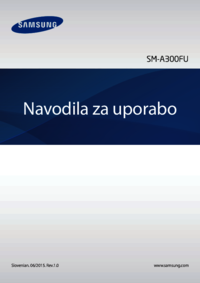



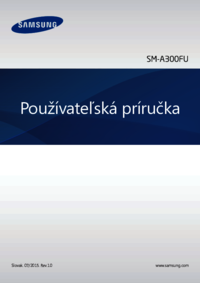











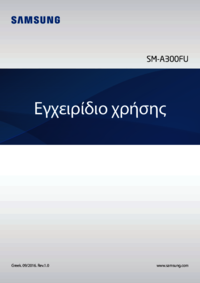







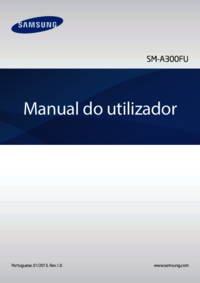




















 (78 pagine)
(78 pagine) (109 pagine)
(109 pagine) (54 pagine)
(54 pagine)
 (138 pagine)
(138 pagine) (143 pagine)
(143 pagine) (102 pagine)
(102 pagine) (192 pagine)
(192 pagine)
 (2 pagine)
(2 pagine) (84 pagine)
(84 pagine) (159 pagine)
(159 pagine) (107 pagine)
(107 pagine)







Commenti su questo manuale